调整Windows播放速度方法详解
时间:2025-08-19 22:48:34 285浏览 收藏
想要灵活掌控Windows Media Player的视频播放节奏吗?本文为你提供一份详尽的Windows播放速度调整攻略,让你轻松实现加速或减速播放,满足个性化的观看需求。通过简单的右键菜单操作,即可进入播放速度设置界面,选择预设的“慢速”、“正常”或“快速”选项,或者取消勾选“将滑块对齐正常速度”后,自由拖动滑块进行无级变速,精准控制视频播放速度。无论你是想快速浏览内容,还是仔细研究细节,都能通过本文的指导,玩转Windows Media Player的播放速度设置,获得更佳的观影体验。
在使用Windows Media Player播放视频的过程中,如果需要改变播放节奏,可以通过调节播放速度来实现加速或减速播放。以下是详细的操作步骤:启动播放器后,找到播放速度设置入口,选择合适的速率选项,即可灵活控制视频播放速度,适应不同的观看习惯和需求。
1、 播放视频时,用鼠标右键点击视频显示区域,如图所示操作。
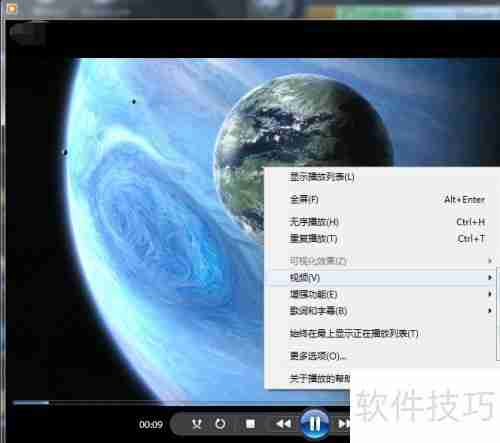
2、 在弹出的右键菜单中,选择“增强功能(E)”,然后点击“播放速度设置(L)”,操作如图所示。
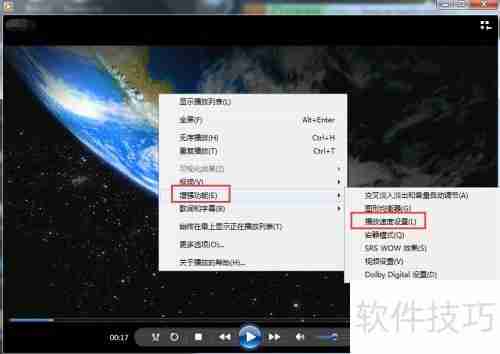
3、 随即会打开播放速度调节窗口,用户可在此界面调整播放速率,具体操作如下图所示。

4、 根据个人需要,可选择是否勾选“将滑块对齐正常速度”选项,也可直接点击左上角的“慢速”、“正常”或“快速”按钮来快速设定播放速度,操作如图所示。
5、 另外,还支持手动调节播放速度,只需取消勾选“将滑块对齐正常速度”即可启用滑块自由调节功能,操作示意如下。

6、 点击并拖动速度滑块,可实时预览当前播放速度,并进行无级调节,实现精准控制,操作如图所示。
7、 调整至所需速度后,松开鼠标即可完成设置,当前播放速度如图所示。

理论要掌握,实操不能落!以上关于《调整Windows播放速度方法详解》的详细介绍,大家都掌握了吧!如果想要继续提升自己的能力,那么就来关注golang学习网公众号吧!
-
501 收藏
-
501 收藏
-
501 收藏
-
501 收藏
-
501 收藏
-
467 收藏
-
315 收藏
-
171 收藏
-
210 收藏
-
457 收藏
-
482 收藏
-
220 收藏
-
149 收藏
-
297 收藏
-
177 收藏
-
488 收藏
-
253 收藏
-

- 前端进阶之JavaScript设计模式
- 设计模式是开发人员在软件开发过程中面临一般问题时的解决方案,代表了最佳的实践。本课程的主打内容包括JS常见设计模式以及具体应用场景,打造一站式知识长龙服务,适合有JS基础的同学学习。
- 立即学习 543次学习
-

- GO语言核心编程课程
- 本课程采用真实案例,全面具体可落地,从理论到实践,一步一步将GO核心编程技术、编程思想、底层实现融会贯通,使学习者贴近时代脉搏,做IT互联网时代的弄潮儿。
- 立即学习 516次学习
-

- 简单聊聊mysql8与网络通信
- 如有问题加微信:Le-studyg;在课程中,我们将首先介绍MySQL8的新特性,包括性能优化、安全增强、新数据类型等,帮助学生快速熟悉MySQL8的最新功能。接着,我们将深入解析MySQL的网络通信机制,包括协议、连接管理、数据传输等,让
- 立即学习 500次学习
-

- JavaScript正则表达式基础与实战
- 在任何一门编程语言中,正则表达式,都是一项重要的知识,它提供了高效的字符串匹配与捕获机制,可以极大的简化程序设计。
- 立即学习 487次学习
-

- 从零制作响应式网站—Grid布局
- 本系列教程将展示从零制作一个假想的网络科技公司官网,分为导航,轮播,关于我们,成功案例,服务流程,团队介绍,数据部分,公司动态,底部信息等内容区块。网站整体采用CSSGrid布局,支持响应式,有流畅过渡和展现动画。
- 立即学习 485次学习
